Con la inclusión de la actualización “Buenas noches, buena suerte”, los volátiles ahora deambulan por las calles por la noche, planteando un nuevo desafío para los jugadores y haciendo que la experiencia sea similar a la primera entrada.
Sin embargo, el problema que encontramos muchos jugadores y yo es que esta nueva “característica” parece no haber sido probada adecuadamente, ya que hace que el inicio del juego sea realmente frustrante y molesto, posiblemente perjudicando la experiencia de los recién llegados.
El objetivo de esta guía es enseñar de forma sencilla cómo modificar el juego para desactivar los volátiles itinerantes que patrullan las calles por la noche.
Descargo de responsabilidad y recomendaciones
- Por favor, primero haga una copia de seguridad de sus archivos guardados; puede ocurrir corrupción al modificar incorrectamente estos archivos.
- Se recomienda jugar con los eventos comunitarios deshabilitados, ya que algunos de ellos (si no todos) probablemente anularán sus cambios.
Modificando el juego
En este caso usaré 7zip y el bloc de notas de Windows.
- Localice la carpeta de instalación
Haz clic derecho en tu juego, selecciona propiedades y haz clic en "Mostrar archivos instalados". - Haga una copia de “Dying Light 2\ph\source\data0.pak” y cámbiele el nombre a “data2.pak”
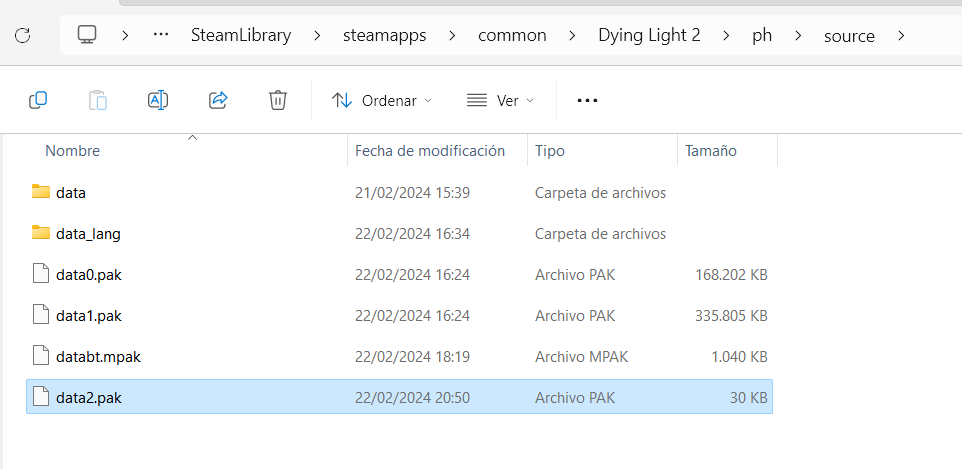
- Abra “data2.pak” con 7zip y extraiga el archivo “scripts\aipresetpool.scr”
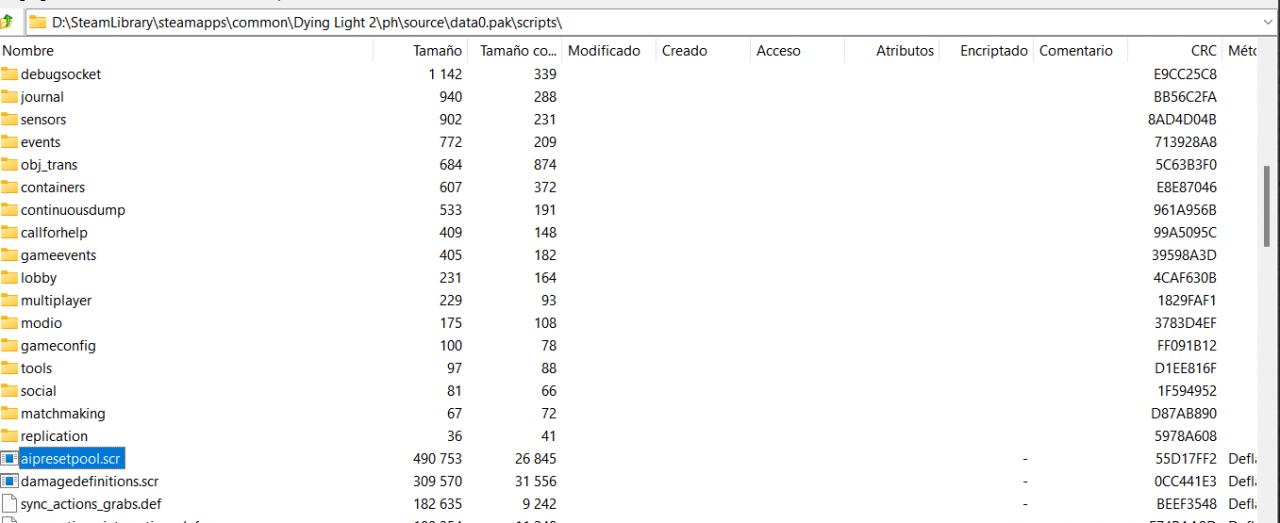
- Una vez que haya extraído el archivo, deberá eliminar todo el contenido almacenado dentro de "data2.pak".
Seleccione todos los archivos y elimínelos usando 7zip en las opciones integradas - Abra su copia de “aipresetpool.scr”, presione Ctrl + B y escriba “roaming”
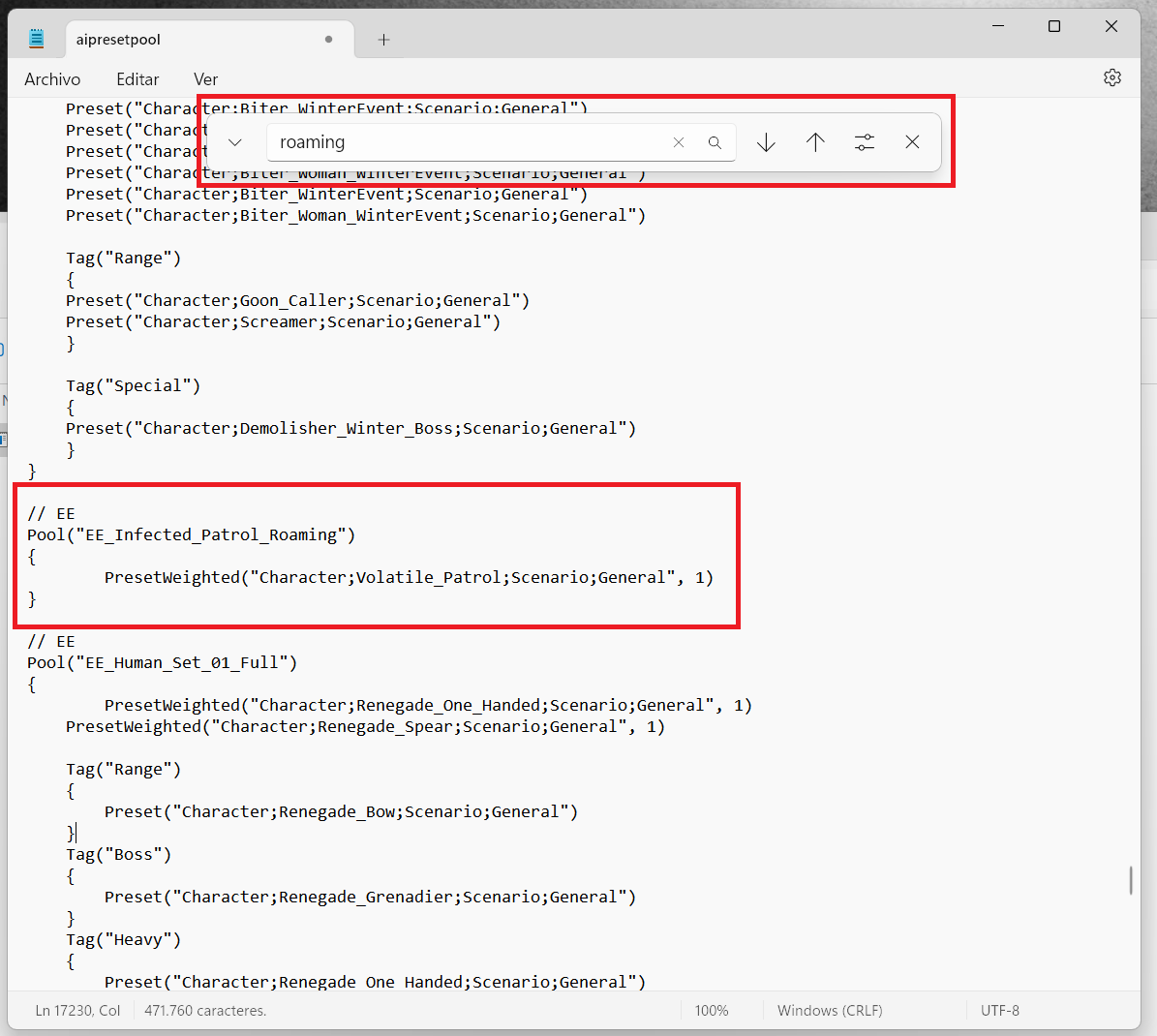
- Dentro de la sección “EE_Infected_Patrol_Roaming” tendrás que cambiar el valor 1 por 0
PresetWeighted(“Personaje;Volatile_Patrol;Escenario;General”, 0)
- Guarde y cierre el archivo. Luego, cree una carpeta llamada "scripts" y mueva su archivo dentro
- En cuanto al paso final, abra “data2.pak” con 7zip y arrastre y suelte la carpeta del script con el archivo modificado dentro.

Desinstalación
Más guías:
- Dying Light 2: configuración gráfica avanzada
- Dying Light 2: Cómo deshabilitar el balanceo de la cabeza
- Dying Light 2: Cómo arreglar la combinación de teclas codificada con Mod
- Dying Light 2: Cómo desactivar TAA
- Dying Light 2: Cómo arreglar ninguna recompensa de ballesta de las zonas de facción PK
